Outlook: Responder invitaciones a reuniones proponiendo una nueva hora
Algunas invitaciones a reuniones permiten a los asistentes proponer una nueva hora de reunión si el horario actual de la reunión entra en conflicto con su jornada laboral u otras razones. Este artículo explicará cómo responder a una invitación a una reunión proponiendo una nueva hora en Microsoft Outlook.
Si ha recibido una invitación a una reunión que le permite proponer una nueva hora, puede responderla siguiendo estos pasos:
Paso 1: Haga clic en la invitación a la reunión para obtener una vista previa en el Panel de lectura.
Paso 2: En la parte superior del Panel de lectura, haga clic en "Proponer nueva hora" > "Pendiente y proponer nueva hora" o "Rechazar y proponer nueva hora".
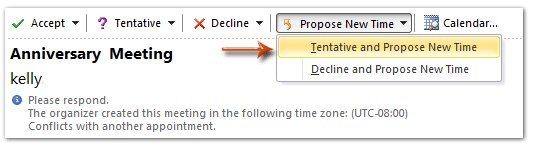
Nota:
(1) Si está utilizando Outlook 2007, haga clic en "Proponer nueva hora" en la parte superior del Panel de lectura.
(2) Si abre la invitación a la reunión en la ventana Reunión, encontrará la opción "Proponer nueva hora" en el grupo "Responder" en la pestaña "Reunión".
Paso 3: En el cuadro de diálogo "Proponer nueva hora",
- Primero, proponga la nueva hora para la invitación seleccionando la fecha y hora en los cuadros "Hora de inicio de la reunión" y "Hora de finalización de la reunión";
- Luego, haga clic en el botón "Proponer hora" en la parte inferior.
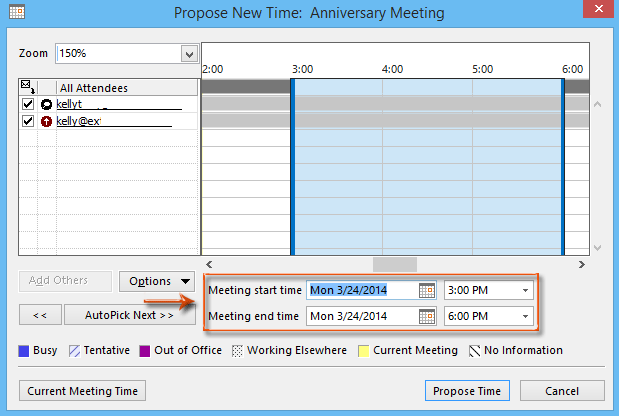
Paso 4: Luego entrará en la ventana "Nueva hora propuesta: Reunión", donde podrá ver la hora propuesta y la hora actual. Redacte la invitación a la reunión y haga clic en el botón "Enviar".
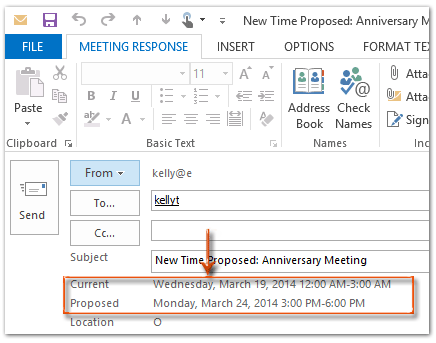
Hasta ahora, ha respondido a la invitación a la reunión, propuesto una nueva hora de reunión y la ha enviado al organizador de la reunión.
Las mejores herramientas de productividad para Office
Noticia de última hora: ¡Kutools para Outlook lanza su versión gratuita!
¡Descubre el nuevo Kutools para Outlook con más de100 increíbles funciones! Haz clic para descargar ahora.
📧 Automatización de correo electrónico: Respuesta automática (disponible para POP e IMAP) / Programar envío de correo electrónico / CC/BCC automático por regla al enviar correo / Reenvío automático (Regla avanzada) / Agregar saludo automáticamente / Dividir automáticamente correos con múltiples destinatarios en emails individuales...
📨 Gestión de correo electrónico: Recuperar correo electrónico / Bloquear correos fraudulentos por asunto y otros filtros / Eliminar duplicados / Búsqueda Avanzada / Organizar carpetas...
📁 Adjuntos Pro: Guardar en lote / Desanexar en lote / Comprimir en lote / Guardar automáticamente / Desconectar automáticamente / Auto Comprimir...
🌟 Magia en la interfaz: 😊Más emojis bonitos y modernos / Avisos cuando llegan emails importantes / Minimizar Outlook en vez de cerrar...
👍 Funciones en un clic: Responder a Todos con Adjuntos / Correos antiphishing / 🕘Mostrar la zona horaria del remitente...
👩🏼🤝👩🏻 Contactos y Calendario: Agregar contacto en lote desde emails seleccionados / Dividir un grupo de contactos en grupos individuales / Eliminar recordatorio de cumpleaños...
Utiliza Kutools en tu idioma preferido — disponible en Inglés, Español, Alemán, Francés, Chino y más de40 idiomas adicionales.


🚀 Descarga con un solo clic — Consigue todos los complementos para Office
Muy recomendado: Kutools para Office (5 en1)
Descarga los cinco instaladores a la vez con solo un clic — Kutools para Excel, Outlook, Word, PowerPoint y Office Tab Pro. Haz clic para descargar ahora.
- ✅ Comodidad en un solo clic: Descarga los cinco paquetes de instalación en una sola acción.
- 🚀 Listo para cualquier tarea en Office: Instala los complementos que necesites cuando los necesites.
- 🧰 Incluye: Kutools para Excel / Kutools para Outlook / Kutools para Word / Office Tab Pro / Kutools para PowerPoint